华为手机刷机教程
2023华为C8810刷机,华为C8810 root,recovery教程

2023华为C8810刷机,华为C8810 root,recovery
教程
工具/原料
温馨提示:刷机前请将通讯录和信息等资料备份;刷机除了下载和拷贝文件之外,全部要断开USB连接,直接在手机上操作。
最最主要的:大家一定要注意自己手机的电量(建议70%以上),如果刷机过程中,突然没电,就会成砖,切记!切记
步骤一:下载安装电脑端的深度刷机程序(下载shuaji.shendu)
安装“深度刷机”
步骤二:用数据线连接手机和电脑
手机端:设置--应用程序-开发-勾选USB调试模式
电脑端:运行“深度刷机”一键刷机工具(最好同时关闭所有一切与刷机无关的程序)
步骤三:连接成功后效果如下图(此过程可能需要安装驱动,时间不是很长,请耐心等待)
同时软件会自动检测手机的'型号并推荐给您一些比较好的ROM供下载
备份也可以一键轻松搞定
软件还提供了很多实用的小工具,只需要ROOT不需要的话可以用小工具实现
步骤四:点击“一键刷机”中的“浏览”按钮,找到我们刚下载好的ROM
或是事先就准备好的ROM,确定。
点击“下一步”
出现下面这个界面,说明距离刷机成功只差一步了,点击“继续刷机”
等待
刷机完成,等待手机重启!
[2023华为C8810刷机,华为C8810 root,recovery教程]
方法/步骤
刷机前的准备工作:
8810一台(以前刷过或者没刷过都可以)
数据线一根(要求连接稳定的数据线,时不时断开的有风险哦)
电脑一台(windows XP/7/8都可以),本人用的是win7
刷机工具:目前市面上的刷机工具很多,个人比较喜欢用深度的一键刷机,操作简单,并且支持手机种类多…。
华为 U8950D刷机,解锁,recovery,root软件+教程
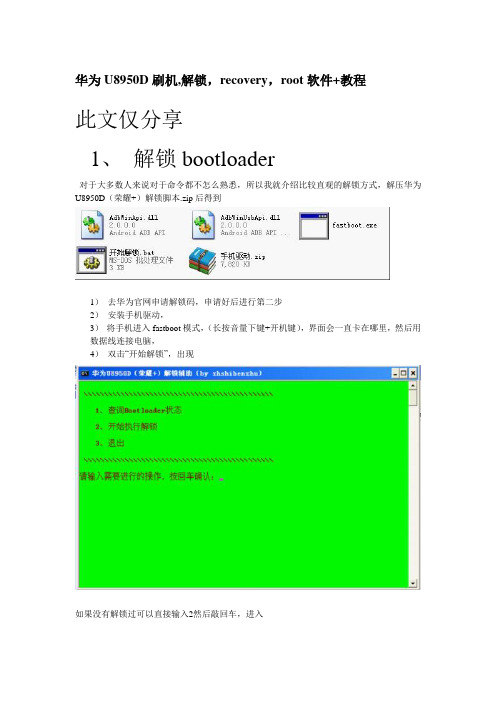
华为U8950D刷机,解锁,recovery,root软件+教程此文仅分享1、解锁bootloader对于大多数人来说对于命令都不怎么熟悉,所以我就介绍比较直观的解锁方式,解压华为U8950D(荣耀+)解锁脚本.zip后得到1)去华为官网申请解锁码,申请好后进行第二步2)安装手机驱动,3)将手机进入fastboot模式,(长按音量下键+开机键),界面会一直卡在哪里,然后用数据线连接电脑,4)双击“开始解锁”,出现如果没有解锁过可以直接输入2然后敲回车,进入按任意键,进入此时左上角会有类似中间这样的提示,继续按任意键进入以下界面:在这里输入你的解锁码后敲回车。
5)等待重启后解锁完成。
6)如果要查询自己解锁没有进入fastboot后运行“开始解锁”选择1就可以看到自己的bootloader状态,LOCKED表示是锁的,UNLOCKED表示解锁.方法一:用方法一文件夹的文件(刷root不同)2、刷入recovery1)关机后继续进入fastboot模式,连接数据线2)解压U8950D_OneKey_Recovery +root.zip,打开运行我刷recovery进入:按任意键继续继续按任意键按任意键:完成后下面会提示然后按任意键机子会重新启动。
此时刷入recovery成功·····拔掉数据线,为下一步做准备。
3、root····1)关机,长按音量上+开机键,进入recovery,由于没发截图,所以我只能这样给大家说,请各位细心操作,2)进入recovery后,音量+-可以调上下,电源键是选择,选择高级功能,确定后会看到获取ROOT权限,按电源键选择,3)重启手机,完成root方法二:recovery、root。
软件下载地址:(/share/link?shareid=106184&uk=1124315836)用方法二文件夹文件2,把中的Root.zip放到SD卡里面···在这里建议,放在根目录,方便以后查找。
华为C8815电信版root刷机最简单最安全的教程

华为C8815电信版root刷机最简单最安全的教程
1:先在网上下载一个"ROOT大师"可以baidu网上搜一下(这里不让发链接)安装一键root 本人测试过很多root软件只有这个可以顺利一次性root。
2:下载"华为C8815智能刷机工具"安装手机电脑驱动,可以用360手机助手等联接一下电脑,手机驱动自动安装。
3: 运行"华为C8815智能刷机工具",依照软件提示运行12大步。
如果第一大步不能解锁只接运行软件上面的第二步"无锁刷写OEM分区“最后选择刷入中文RECOVERY。
4:把要刷的rom文件下载至SD卡,重启中文刷机。
华为C8813刷机过程(亲测可行)

华为C8813手机刷机教程(解锁之后)
一、备份数据(号码之类)
格式化SD卡然后拷贝“ROOT压缩包”
二、关机,拔下电池,过5秒安上电池
按住音量键下键,再按开机键,待出现华为菊花标志,放开开机键,但是继续按住音量下键约12秒后松开量键下键
三、连上与电脑连接的数据线
点击“C8813_OneKeyTools.exe.”
选择第三个“开bootloader模式,刷入中文recovery”(此时手机重启,不管手机)
待手机重启完成后,关机拔下电池,过5秒安上电池
按住音量键上键,再按开机键,待出现华为菊花标志,放开开机键,但是继续按住音量上键等出现“Root界面”松开量键上键
四、利用音量键上下移动,点击“清空所有数据/恢复出厂设置”
点击开机键确认
点击开机键一次“是的”进入机器人安卓画面
点击“清空缓存数据”点击开机键确认
点击开机键一次“是的”进入
点击“从SD卡安装刷机包”,再点击开机键确认
默认第一个“从SD卡选择ZIP文件”开机键确认
然后找到拷贝进SD卡中的压缩文件(记住拷贝时压缩文件名)开机键确认五、进入等待时间
待最下面下面黑条变为蓝条直至蓝条充满时进入下一个画面(这中间不进行任何操作)
点击最后一项“返回上一级目录”
点击“重启手机”开机键确认
刷机步骤结束等待开机。
华为C8810官方升级包刷机教程
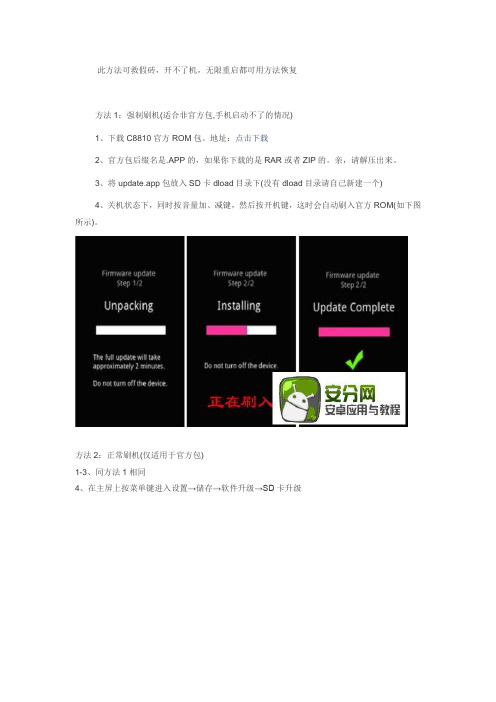
此方法可救假砖,开不了机,无限重启都可用方法恢复
方法1:强制刷机(适合非官方包,手机启动不了的情况)
1、下载C8810官方ROM包。
地址:点击下载
2、官方包后缀名是.APP的,如果你下载的是RAR或者ZIP的。
亲,请解压出来。
3、将update.app包放入SD卡dload目录下(没有dload目录请自己新建一个)
4、关机状态下,同时按音量加、减键,然后按开机键,这时会自动刷入官方ROM(如下图所示)。
方法2:正常刷机(仅适用于官方包)
1-3、同方法1相同
4、在主屏上按菜单键进入设置→储存→软件升级→SD卡升级
注:刷回官方包,会清空所有东西,包括已有的ROOT,刷前请备份数据,刷后请重新ROOT。
华为C8500S一键刷机教程
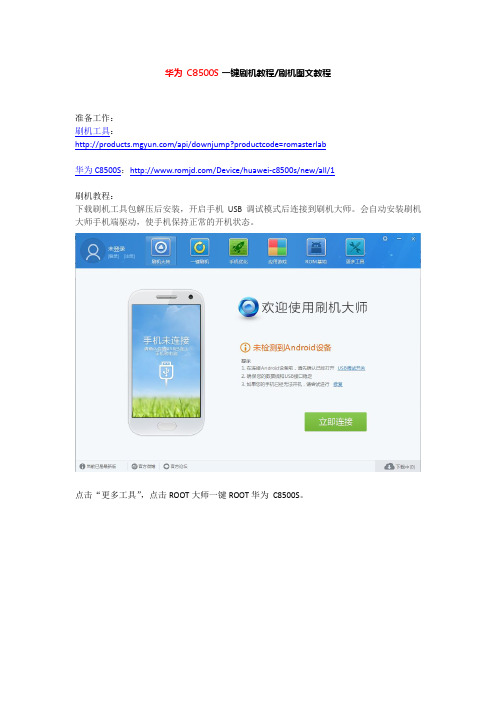
华为C8500S一键刷机教程/刷机图文教程
准备工作:
刷机工具:
/api/downjump?productcode=romasterlab
华为C8500S:/Device/huawei-c8500s/new/all/1
刷机教程:
下载刷机工具包解压后安装,开启手机USB调试模式后连接到刷机大师。
会自动安装刷机大师手机端驱动,使手机保持正常的开机状态。
点击“更多工具”,点击ROOT大师一键ROOT华为C8500S。
进行到这里,就要开始刷机了,刷机前请先记得备份手机数据。
(PS:这里忘记备份也不需要担心,刷机前大师会提醒你备份的)
打开下载好的华为C8500S ROM刷机包,或者点击刷机大师“ROM基地”
点击“一键刷机”,点击“浏览”选择下载好的ROM刷机包,点击下一步,开始刷机。
刷机过程中会对手机进行设备检查和对刷机包进行检查,接下来设备进入自动刷机模式,大概5-15分钟后,这是华为C8500S完成一键刷机!。
华为Y511-T00(移动3G)刷机教程图解(可救砖)

华为Y511-T00(移动3G)刷机教程图解(可救砖)华为Y511-T00(移动3G)搭载联发科MT6572双核处理器,手机成砖的教程工具摆在面前都难以救回手机。
华为Y511-T00(移动3G)要怎么刷机呢?今天线刷宝小编给大家讲解一下关于华为Y511-T00(移动3G)的图文刷机教程,线刷教程和救砖教程,一步搞定刷机失败问题,跟着小编一步步做,刷机Soeasy!华为Y511-T00(移动3G)搭载联发科MT6572双核处理器,于2013年上市,主屏尺寸4.5英寸,操作系统为AndroidOS4.2,内存512M。
这款手机要怎么刷机呢?请看下面的教程。
(图1)2:刷机准备华为Y511-T00(移动3G)一部(电量在百分之20以上),数据线一条,原装数据线刷机比较稳定。
刷机工具:线刷宝下载刷机包:华为Y511-T00(移动3G)刷机包1、打开线刷宝,点击“线刷包”(如图2)——在左上角选择手机型号(华为-Y511-T00),或者直接搜索Y511-T00(图2)2、选择您要下载的包(优化版&官方原版&ROOT版:点击查看版本区别。
小编建议选择官方原版。
),3、点击“普通下载”,线刷宝便会自动把包下载到您的电脑上(如图3)。
(图3)2:解析刷机包打开线刷宝客户端——点击“一键刷机”—点击“选择本地ROM”,打开您刚刚下载的线刷包,线刷宝会自动开始解析(如图4)。
(图4)第三步:安装驱动1、线刷宝在解包完成后,会自动跳转到刷机端口检测页面,在刷机端口检测页面(图5)点击“点击安装刷机驱动”,2、在弹出的提示框中选择“全自动安装驱动”(图6),然后按照提示一步步安装即可。
(图5)(图6)第四步:手机进入刷机模式线刷包解析完成后,按照线刷宝右边的提示操作手机(图7),直到手机进入刷机模式(不知道怎么进?看这里!):(图7)第五步:线刷宝自动刷机手机进入刷机模式,并通过数据线连接电脑后,线刷宝会自动开始刷机:(图8)刷机过程大约需要两三分钟的时间,然后会提示您刷机成功(图9),您的爱机就OK啦!(图9)刷机成功后,您的手机会自动重启,启动的时间会稍微慢一些,请您耐心等待。
华为U8861详细刷机图文教程

华为U8861详细刷机图文教程本教程一共分为3个部分、从启动安装开始。
一步步详细的介绍如何刷机。
大家详细看的话对刷机的过程就很清楚了。
卓大师(刷机专家):点击下载教程一共分为3个部分:1、安装手机驱动——2、刷入第三方recovery ——3、刷入第三方ROM【第一步、安装驱动】1、首先下载一个豌豆荚手机助手(下载地址自己百度一下就可以了)电脑上有其他的手机助手比如91手机助手的就不用了。
手机助手多可以为手机安装驱动。
2、开启手机的USB调试:设置—应用程序—开发-里面就有选择、3、这个时候用数据线连到电脑USB接口上。
豌豆荚就会为手机安装驱动4、打开豌豆荚、或者其他的手机助手。
按照提示安装驱动。
【第二步:刷入第三方中文recovery】1、下载U8861的第三方中文recovery:2.断开USB连接,关闭快速开机功能,关机。
4.按音量下+开机键(保持10秒)进入fastboot 模式,画面是停留在沃3G。
3.将手机通过USB线连接到电脑4.双击刚下载好的刷recovery工具。
根据提示一直点击下一步,直到成功刷入recovery 手机重启。
7.进入recovery的方法:按住音量上+开机键开机,并按住两键不放,直到进入新的recovery,recovery中操作是:音量上键--向上移动,音量下键/菜单键--向下移动,电源键--确认。
【第三步:这下是开始刷机了】1.确定你已经有刷过recovery【如果没有刷回官方的刷机包。
刷过一次recovery之后第二次刷机就不需要重新刷recovery了】2.下载一个你喜欢的U8861刷机包:3.关机,按住音量上+开机键开机,并按住两键不放,直到进入新recovery4.选择恢复出厂,--删除全部用户数据。
5.选择“从SD卡选择刷机包”6.再选“从SD卡选择ZIP文件”7.再找到刚下载的zip刷机包确认8.刷完后,返回首菜单,选择“立即重启系统”重启手机整体布置慢慢看下来开始听简单的。
- 1、下载文档前请自行甄别文档内容的完整性,平台不提供额外的编辑、内容补充、找答案等附加服务。
- 2、"仅部分预览"的文档,不可在线预览部分如存在完整性等问题,可反馈申请退款(可完整预览的文档不适用该条件!)。
- 3、如文档侵犯您的权益,请联系客服反馈,我们会尽快为您处理(人工客服工作时间:9:00-18:30)。
华为c8500刷机方法
一.手机升级(区别刷机)
1.进入官方网站:
2.依次点击:产品-个人终端-手机-智能手机-huawec8500-下载,你找找就
可找到了。
3.下载完成后在压缩包中有一个版本升级指导书,介绍了两种升级的方法。
(一)强制升级:推荐无法正常开机的情况下升级(包括刷机后无法开
机,无法进入待机界面等)
步骤一:准备一张256M以上容量的SD卡,建议使用Sandisk, Kingstone,
或Kingmax,
步骤二:在电脑格式化SD卡,
步骤三:在电脑中右键点击软件压缩包,选择解压到当前目录,解压完
成后会出现一个dload目录,
步骤四:确认一下dload目录中存在文件,然后将整个dload拷贝到SD
卡根目录下,
步骤五:手机在关机状态下,插入SD卡,同时按下挂机键+音量上键+
开机键,手机自动进入升级模式,然后开始升级。(注意:从 平台版本升
级到 平台版本时,需要升级两次才能成功。第一次升级在即将完成时会提
示失败(这属于正常现象),需要拔掉电池(如果插着USB线,则也需要拔
掉USB线),等候10秒以上,然后再插入电池,重新按下挂机键+音量上键
+开机键,再次升级,即可升级成功。)
步骤六:待第二次升级进度条走满不动后,手机会自动重启,至此主升
级包升级完成.
(二)正常升级:在正常开机的情况下升级
1、在电脑中解压zip压缩包后将dload文件拷贝到存储卡根目录下;
2、在手机上进行此操作开始升级:设置→SD卡和手机内存设置→软件
升级→SD卡升级→确认→升级。
3、等待进度完成,总计时间约4-5分钟。
二:刷机(这里只介绍卡刷)
1. 在卡刷之前,如果将zip后缀的rom包拷入内存卡中,然后按向上,接听,
开机键。进入刷机模式后无法选择内存卡中的刷机包。所以在这之前我们
要用recovery包来弄一下。安装过以后就可以直接刷rom包了。Recovery
包有中文和英文的(区别是刷机时提示的区别)。
2. 下面来介绍recovery包的用法:
有时下载的包会分不清,那么下说一下recovery包
只要看到这样的目录结构就是recovery包,安装recovery是刷机之前必
须的,另外安装驱动也是装recovery的必须。
我们将这种目录结构的recovery的文件放在电脑的某个地方,将手机与
电脑断开连接并关闭手机。
在关机状态下按住音量减小键+红色挂机键+开机键一段时间,会发现停留
在华为开机图像,之后手机连接电脑。要确定连接成功。
运行刚才解压的Recovery包里的“启动刷机.bat”,大约几秒钟的时间
即可安装成功,之后手机会自动重启。此时recovery已经装到手机中了,
就可以进行刷机了。
3. 接下来就将下好的rom包考入内存。
刷好Recovery后,在关机状态下按住音量增加键+绿色通话键+开机键一
段时间,之后会进入Recovery界面。(这是刷出的中文结果)
我们看到Recovery界面中一共有九个选项,从上到下依次为:
a、重新启动
b、选择SD卡中的刷机包
c、清空全部/恢复初始状态
d、清空缓存
e、通过SD卡中的文件升级
f、Ghost备份/恢复
g、SD卡分区
h、U盘模式
i、高级
在这九项当中,我们一般用到的为1至4项,其它的很少用到
开始刷机
(1)首先“清空缓存”。我们选择清空缓存,问:“是否清空缓存”,
选择“是”, 按确认键确认;
(2)我们选择清空全部/恢复初始状态,问:“是否清空全部/恢复初始
状态”, 选择“是”, 按确认键确认;
(3)我们选择b、选择SD卡中的刷机包,接着选中“C8500 ”,问“是
否安装C8500 ”,选择“是”, 按确认键确认;接着整个刷机过程会自动
进行,你不需要做任何事,这个过程大约需要2至3分钟,安装完成之后,
系统会自动返回Recovery界面,
(4)会返回到Recovery初始界面,如果还需要刷补丁包(如多点触摸
的、照相机补丁等)的可直接重复第三步,不需要再刷补丁包的直接选择第
一项“重启”,之后手机自动重启,至此,刷机成功。
这里看两个rom包的目录结构
Rom刷机包的名字无所谓,但不要用中文的(会显示????符号),
只要刷机时能找到就行了。
刷机包下载地址:
华为C8650详细刷机教程(含刷机包)
发表于2 天前 ? 手机相关 ? 评论数 1 ? 被围观 184 views+
C8650买来时自带了很多天翼的软件啊。还有一些七七八八的软件,
非常占用手机的内存和影响手机速度。所以需要刷机把手机里的东西都
删除掉。
还给你一个干净的手机系统。去除所以乱七八糟的天翼软件。
因为很多人想刷。所以就写了这个教程。
首先要先下载电脑刷机程序recovery和手机刷机包。
recovery下载地址(要解压到电脑):
C8650刷机包下载地址(不要解压):
把手机刷机包复制到手机的内存卡根目录中。记住不要解压。
现在开始刷机工作:
第一步:
1.确认正确安装手机驱动(成功连接过豌豆荚的就是安装过)
2.关闭手机使手机处于关机状态下
3.同时按住音量减小键+开关机键一段时间,双手按紧不松。
4.开机以后,屏幕停留在华为LOGO屏幕,松开按键。
5.把手机通过USB数据线和电脑连接
6.解压电脑刷机程序到电脑任意位置。打开文件夹:双击升级
按任意键开始。
成功后的画面:
第二步:
1.拔开数据线。手机关机状态按住音量上键+电源键会自动进入
recovery
2.英文界面,但是很容易看懂
3.选择第3项wipe deta/factory reset 进行选择yes !
4.选择第4项wipe cache partition 进行选择yes!
5.等待wipe完成后,选择第5项installzip from sdcard?
然后选择第一个选项。
选择你放在SD卡里面的包,选择YES,开始刷机!
6.刷机完成后等待reback键enable按返回键,选择第1项reboot system
now?
7.然后重新开机!完成刷机,进入桌面!第一次开机比较慢!
就这样。你已经刷机成功了。因为需要所以写得很详细。
看起来有点复杂。其实真正操作很简单的。
